来源:网络 作者:王艺萌
处理图中人物的皮肤用到了Photoshop中的3个工具:“修补工具”“画笔工具”和“仿制图章工具”。这组照片没有进行调色处理,拍摄时间为下午1点半~2点半。

(1)直接修饰皮肤,对皮肤有明显瑕疵的地方进行修补。▌在Photoshop中打开要调整的照片。选择“修补工具”,在属性栏上选择“源”。▌圈好你想修补的区域(在画面中用鼠标左键画出),直到画成一个封闭的选区。▌然后将鼠标指针移动到该区域,将其拖曳到光洁的皮肤区域,松开鼠标,要修补的区域就被光洁的皮肤区域的内容修补好了,人物脸上较为明显的斑点就被去掉了。▌用同样的方法也可以修复其他瑕疵明显的地方,如法令纹、发丝、毛孔粗大的地方等。至此,去除明显瑕疵这一步就完成了。





Tips:一般来说,“修补工具”的作用是利用画面中某一个区域的效果去修补另外一个区域。比如,照片中某个区域太亮了,就可以用另外一个较类似的区域来修补。(2)复制一层背景图层, 命名为“ 磨皮”,将“填充”设置为20%。
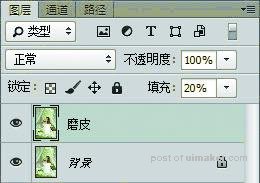
在工具栏中选择“吸管工具”,吸取较好的肤色。
